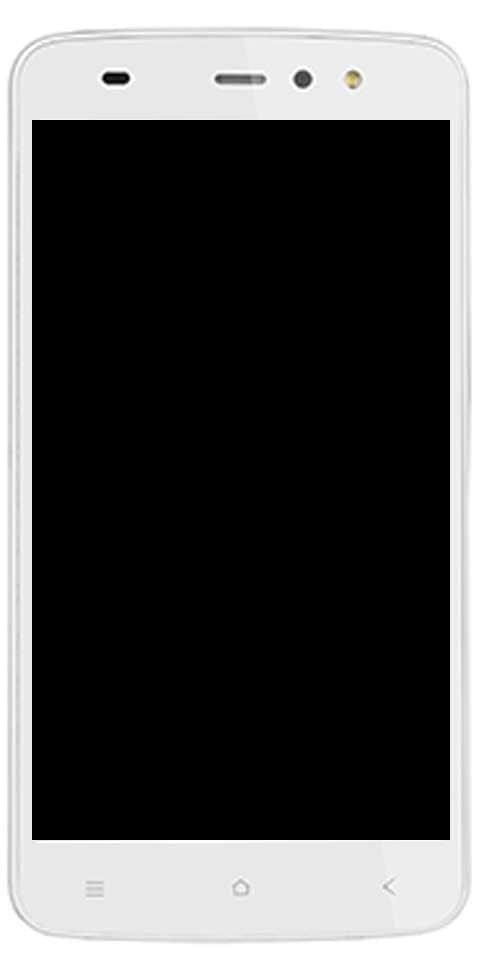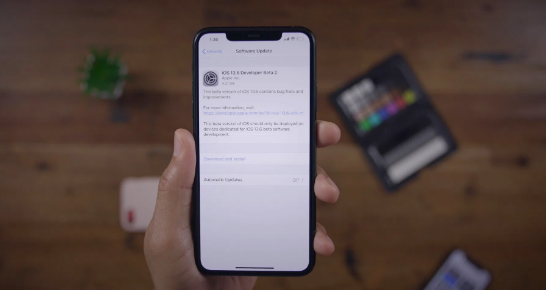Kuinka korjata Facebook-istunnon vanhentunut ongelma

Joskus kaverit saattavat saada virheen, kuten Facebook Sovellusistunto on vanhentunut. Kun olet Facebook-sivulla ja siinä sanotaan myös, että sinun on kirjauduttava sisään uudelleen. Istuntoja käytetään enimmäkseen pitämään kirjautumistasi itse suosimillesi sivustoille ja palveluille. Istunnot kehittyvät periaatteessa aikakatkaisuksi, jotta joku muu ei pääse käsiksi myös arkaluontoisiin tietoihin. Facebook käyttää istuntoja samalla tavalla, mutta yleensä varaa istunnot kolmansien osapuolten palveluille ja sovelluksille. Facebook-tilisi suojaamiseksi. Se säästää myös matkapuhelimesi akunkestoa. Tässä artikkelissa puhumme Facebook-istunnon vanhentuneen ongelman korjaamisesta. Aloitetaanpa!
Facebook käyttää periaatteessa istuntoja varmistaakseen, että tilisi on palvelunsa sisällä, se voi tapahtua, kun kaverit pelaavat pelejä tai Facebook-sovelluksen kautta. Istunnot riippuvat pohjimmiltaan älypuhelimen tai tietokoneen välimuistitiedoista. Ja kun välimuisti on tyhjentynyt, istunto päättyy. Välimuisti voidaan tyhjentää monista syistä, kuten sulkemalla joitain sovelluksia. Jos jokin sovellus on auki pitkään ja kirjautumalla ulos Facebookista.
Mitä vanhentunut Facebook-istunto tarkoittaa?
Facebook käyttää periaatteessa istuntoja varmistaakseen, että Facebook-tilisi on sen palvelussa. Istunto riippuu myös tietokoneen tai matkapuhelimen välimuistitiedoista. Jos välimuistissa olevat tiedot tyhjennetään vahingossa tai tarkoituksella, istunto päättyy.
ohjatun ares-latausvirhe
Monissa tilanteissa myös välimuistit tyhjentyvät. 1. Sulje Facebook-sovellus. 2. Kirjaudu ulos Facebook-sovelluksesta manuaalisesti. 3. Pakota kirjautumaan ulos Facebookista myös tuntemattomista syistä. 4. Selaimen välimuistin asetukset. 5. Poista selaimen tai laitteen välimuistit myös manuaalisesti.
on kuollut kuollut
Mitä tapahtuu, kun istunto vanhenee? Yleensä kun Facebook-istunto vanhenee, istuntokokoelma tyhjennetään ja sinut kirjataan ulos Facebookista. Sinua pyydetään myös kirjautumaan uudelleen.
Kuinka korjata Facebook-istunnon vanhentunut ongelma
Kirjaudu sisään Facebookiin uudelleen
Jos Facebook-istunnon vanhentunut ilmoitus näkyy jatkuvasti, on suositeltavaa napauttaa virheilmoitusta. Noudata ohjeita syöttääksesi Facebook-tilisi nimen ja salasanan kirjautumiseen takaisin Facebookiin. Jos hylkäät ilmoitussanoman, se voi myös jatkua.
Tyhjennä välimuisti ja tiedot
Voit myös tyhjentää kaikki välimuistit ja selaimen tiedot selaimessasi nähdäksesi, voiko se korjata Facebook-istunnon vanhentuneen, esiintyy jatkuvasti.
Napauta kolmen pisteen kuvaketta Chrome-selaimen oikeassa yläkulmassa ja napauta Lisää työkaluja ja napsauta sitten Poista selaustiedot . Valitse seuraavaksi aikaväli, valitse rasti Evästeet ja monet muut sivustotiedot, ja Välimuistissa olevat kuvat ja tiedostot . Napsauta nyt Puhdas data -painiketta välimuistin tyhjentämiseksi Chromessa.
Aivan kuten voit myös tyhjentää yhden sivuston välimuistin tyhjentääksesi välimuistin Facebook-sivustolle.
livewave-antenni huijaus
Päivitä Facebook-sovellus
Varmista, että mobiililaitteesi Facebook-sovellus on ajan tasalla. Suuntaa puhelimesi sovelluskauppaan, Google Play -kauppaan tai App Storeen, etsi Facebook-sovellus ja asenna sitten Facebook-sovelluksen uusin versio. Tarkista päivityksen avulla, korjaaako se Facebook-istunnon myös vanhentuvan ongelman.
Poista Facebook-tili laitteeltasi
Avaa ensin puhelimen Asetukset. Napsauta Tilit ja napauta Facebook. Napauta Poista tili poistaaksesi Facebook-tilisi laitteestasi. Sitten voit myös lisätä tilisi uudelleen.
Poista tai poista epäilyttävät selainlaajennukset
Napauta kolmen pisteen kuvaketta Chromen oikeassa yläkulmassa. Napsauta sitten Lisää työkaluja -> Laajennukset. Poista kaikki epäilyttävät laajennukset käytöstä kytkemällä se pois päältä tai napauta Poista poistaaksesi sen selaimestasi. Sen jälkeen tarkista vain, onko Facebook-istunnon vanhentumisongelma ratkaistu vai ei.
Asenna Facebook-sovellus uudelleen laitteellesi
Jos sovelluksen päivittäminen ei onnistu, voit poistaa Facebook-sovelluksen puhelimesta kokonaan. Ja siirry sovelluskauppaan ladataksesi ja asentaaksesi Facebookin uusimman version.
Avata asetukset ja napauta sitten Sovellukset ja ilmoitukset ja Sovellusten hallinta . Napauta Facebook-sovellusta ja napsauta Poista asennus poistaa sen tietokoneeltasi.
Asentamalla Facebook uudelleen, istunnon vanhentuneen Facebook-virheen pitäisi myös mennä.
kuinka liittyä ps4-juhliin tietokoneella
Johtopäätös
Selvä, se oli kaikki ihmiset! Toivottavasti pidät tästä artikkelista ja pidät siitä myös hyödyllisenä sinulle. Anna meille palautetta siitä. Myös, jos sinulla on kysyttävää ja kysymyksiä, jotka liittyvät tähän artikkeliin. Kerro sitten meille alla olevasta kommenttiosasta. Otamme sinuun yhteyttä pian.
Hyvää päivän jatkoa!
Katso myös: Kuinka poistaa vikasietotila käytöstä Tumblrissä - opetusohjelma